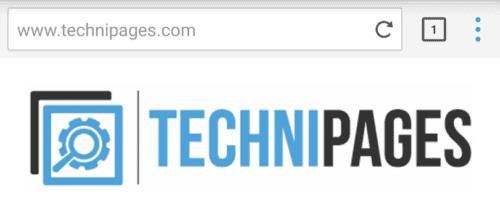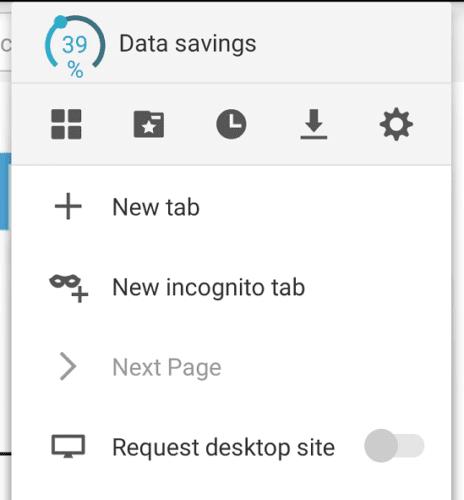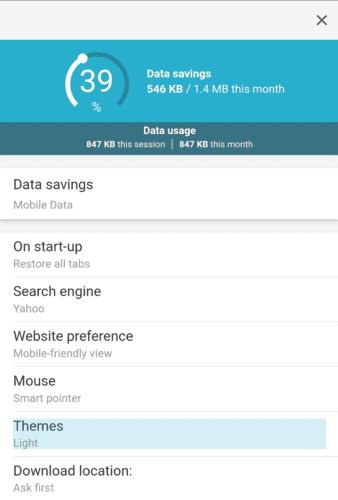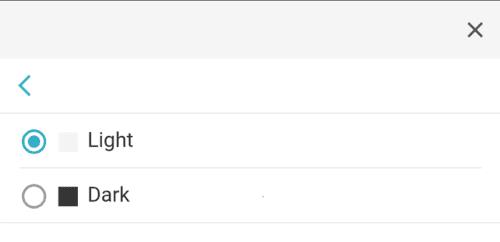Ако сте користили свој мобилни телефон у мраку, вероватно ћете приметити да екран може бити блиставо светао и да може накратко да вам уништи ноћни вид. Један од великих проблема са коришћењем већине апликација ноћу је то што бела или друге светле боје позадине чине екран веома светлим. Једно решење за ово, које већина оперативних система и многе апликације сада подржавају, познато је као „тамни режим“.
Тамни режим је алтернативна шема боја која користи тамне позадинске боје као што су црна, тамно сива и тамноплава. Употреба тамнијих боја позадине може значајно утицати на осветљеност екрана вашег телефона. Многи људи такође сматрају да је ефекат лакши за очи, чак и када користе телефон у добро осветљеном окружењу.
Ако имате телефон са ОЛЕД или АМОЛЕД екраном, тамни режим може чак да продужи век батерије. Традиционални ЛЦД екрани користе филтер за пригушивање одређених боја светлости које долазе од јаког позадинског осветљења. То значи да можете да уштедите енергију смањивањем осветљености, али потрошња енергије остаје иста, без обзира које боје се приказују. Са ОЛЕД и АМОЛЕД екранима, пиксели директно емитују светлост, уместо да филтрирају позадинско осветљење. То значи да такође можете смањити потрошњу енергије екрана приказивањем тамнијих боја. Са црном, конкретно, пиксели се могу потпуно искључити, што значи да екран не користи скоро никакву енергију.
Ако користите Пуффин претраживач на Андроиду, тада можете да омогућите тамни режим преко подешавања у апликацији. Да бисте могли да приступите подешавањима у апликацији, прво морате да додирнете икону са три тачке у горњем десном углу апликације.
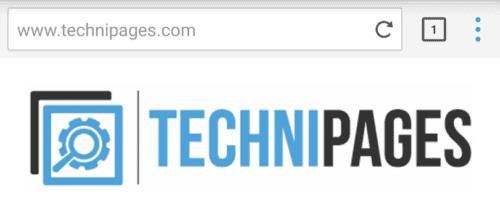
Додирните икону троструке тачке у горњем десном углу апликације да бисте могли да приступите подешавањима у апликацији.
Затим, у горњем десном углу падајућег менија, додирните икону зупчаника да бисте отворили сама подешавања.
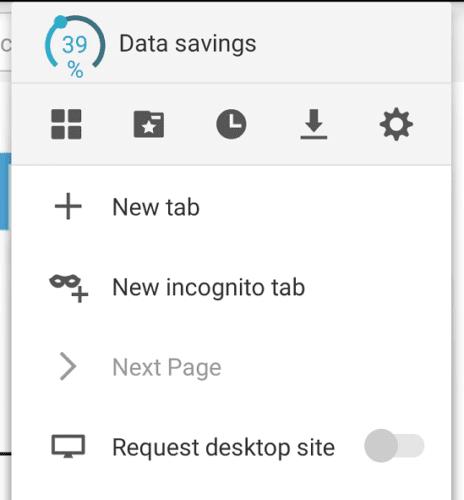
Додирните икону зупчаника у горњем десном углу падајућег менија.
У подешавањима додирните „Теме“, која се налази у средини листе опција, да бисте отворили мени за избор изгледа.
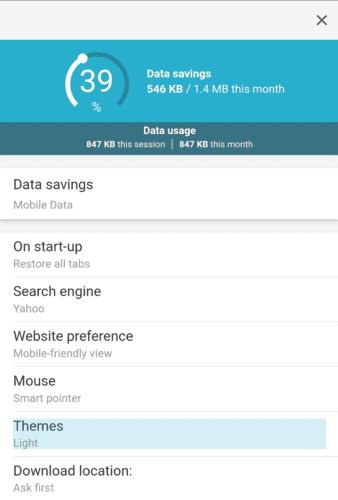
Додирните „Теме“ у центру листе опција.
На страници „Теме“ можете бирати између „Светле“ и „Тамне“ теме тако што ћете додирнути опцију коју желите; промена ће се одмах применити.
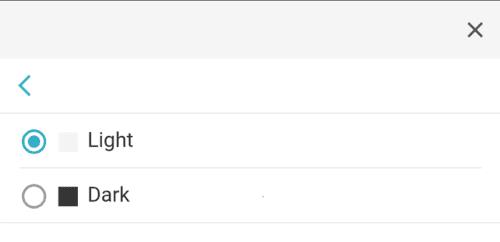
Додирните тему коју желите да омогућите.